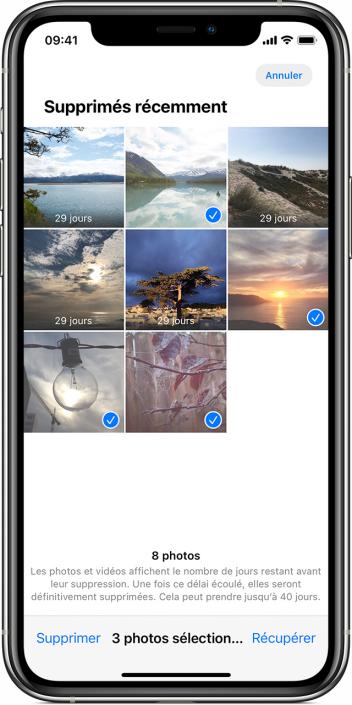Comment réinitialiser un iPad désactivé ?
 Théodore Rodin
Théodore Rodin- Updated on 2023-04-20 to iPad Tips
Un iPad peut être désactivé pour diverses raisons. Il se peut qu'un logiciel malveillant installé sur votre appareil l'ait désactivé. Ou peut-être vous avez entré le mauvais code d'accès à plusieurs reprises sur votre iPad, ce qui a désactivé votre appareil, de sorte qu'il ne peut plus être accédé. Quelle que soit la raison pour laquelle votre iPad a été désactivé, le guide suivant devrait vous apprendre à comment réinitialiser un iPad désactivé.
Pour réinitialiser un iPad désactivé, vous devrez suivre quelques procédures qui vous permettront de sortir votre iPad du mode désactivé et d'utiliser les fonctions qu'il contient. Heureusement, toutes les méthodes permettant de réinitialiser un iPad désactivé sont faciles à suivre et peuvent être appliquées en un rien de temps.
Donc, si vous êtes prêt à vous débarrasser du message de désactivation de votre iPad, suivez les méthodes ci-dessous et votre iPad redeviendra aussi normal qu'il l'était auparavant.
- Méthode 1 : Réinitialiser l'iPad désactivé sans iTunes
- Méthode 2 : Réinitialiser l'iPad désactivé sans ordinateur
- Méthode 3 : Réinitialiser un iPad désactivé à l'aide d'iTunes
- Méthode 4 : Réinitialiser un iPad désactivé à l'aide d'iCloud
Méthode 1 : Réinitialiser l'iPad désactivé sans iTunes
Alors que la plupart des utilisateurs se tournent vers l'application iTunes pour résoudre les problèmes qu'ils rencontrent avec leurs appareils basés sur iOS, il existe certaines méthodes qui vous permettent de réinitialiser l'iPad désactivé sans iTunes. Vous n'avez pas toujours besoin de l'application iTunes pour effectuer des opérations sur votre appareil, car il existe maintenant plusieurs autres logiciels tout aussi utiles sur le marché.
UltFone Réparation du Système iOS est un tel logiciel qui vous aide à résoudre plusieurs problèmes sur votre iPad. Il vous permet d'accéder au mode de récupération, de quitter le mode de récupération et de résoudre divers problèmes iOS sur votre appareil. L'une des fonctionnalités du logiciel vous permet de réinitialiser un iPad même lorsque celui-ci est désactivé. Voici comment réinitialiser un ipad quand il est désactivé :
Voici comment accéder à l'iPad sans mot de passe à l'aide du logiciel UltFone Réparation du Système iOS :
- Étape 1 Téléchargez et installez le logiciel sur votre ordinateur. Connectez votre iPad à votre ordinateur et choisissez Réinitialiser l'appareil (iPad également) dans l'interface principale.
- Étape 2 Cliquez sur Réinitialisation d'usine maintenant pour commencer à réinitialiser l'iPad désactivé.
- Étape 3 Avant de pouvoir réinitialiser votre iPad, vous devez télécharger un firmware pour votre appareil. Pour ce faire, cliquez sur le bouton Télécharger sur votre écran.
- Étape 4 Une fois le firmware téléchargé ou importé, cliquez sur le bouton "Réparer" pour commencer à réinitialiser votre iPad désactivé.
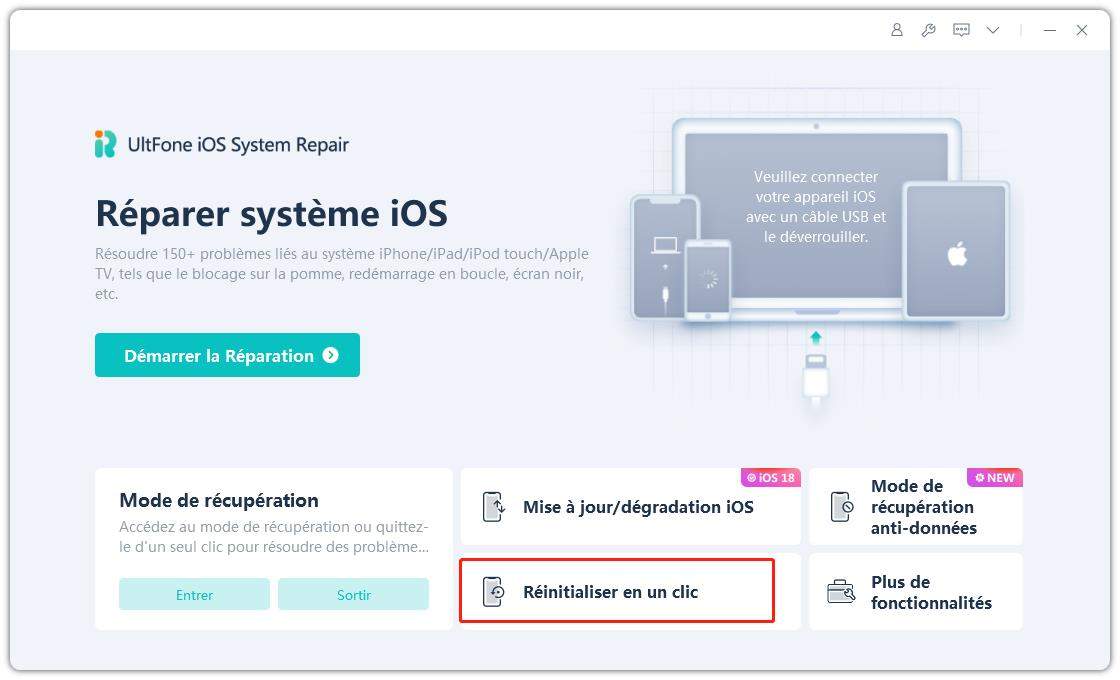
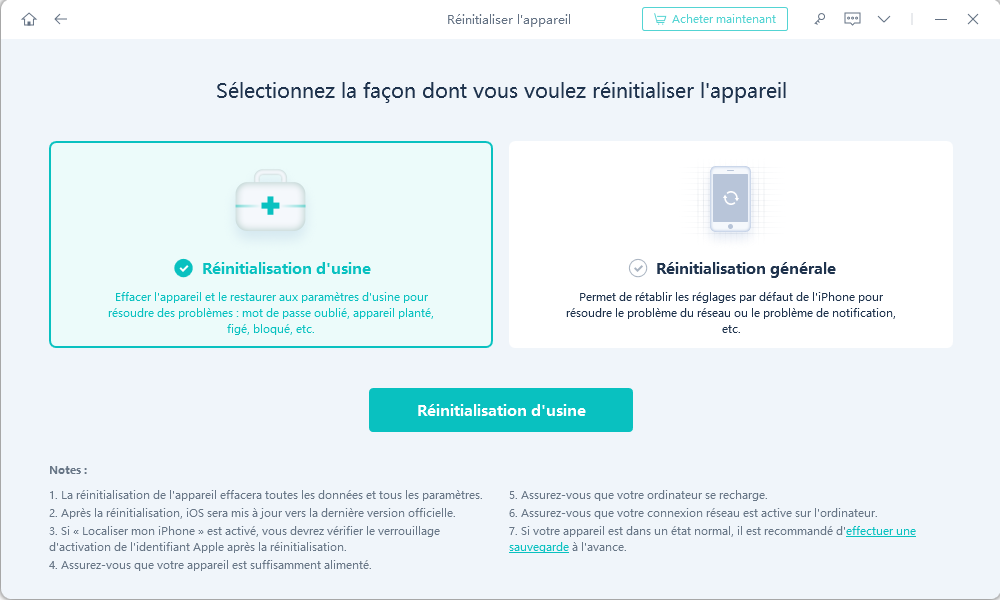
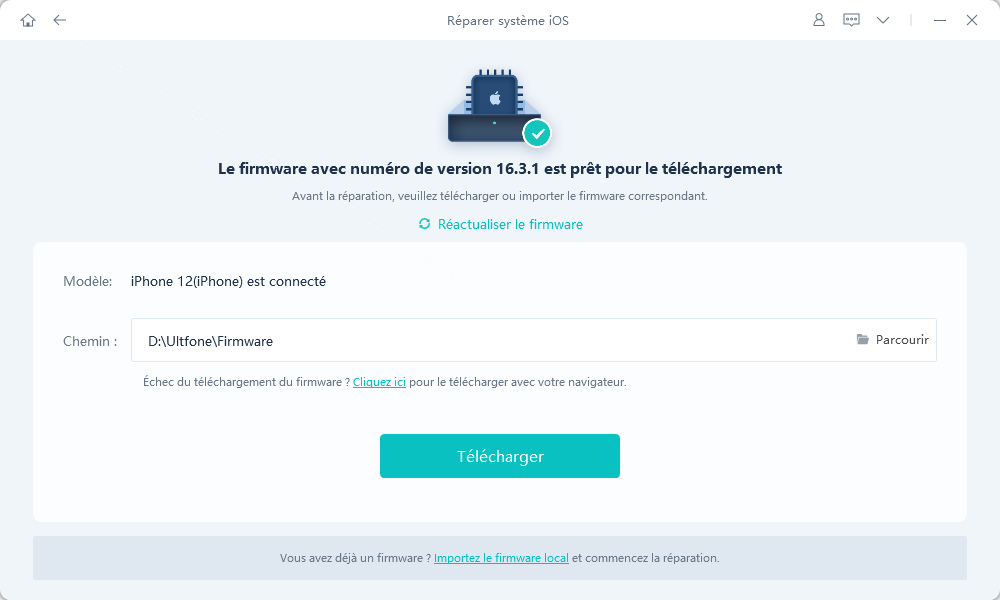
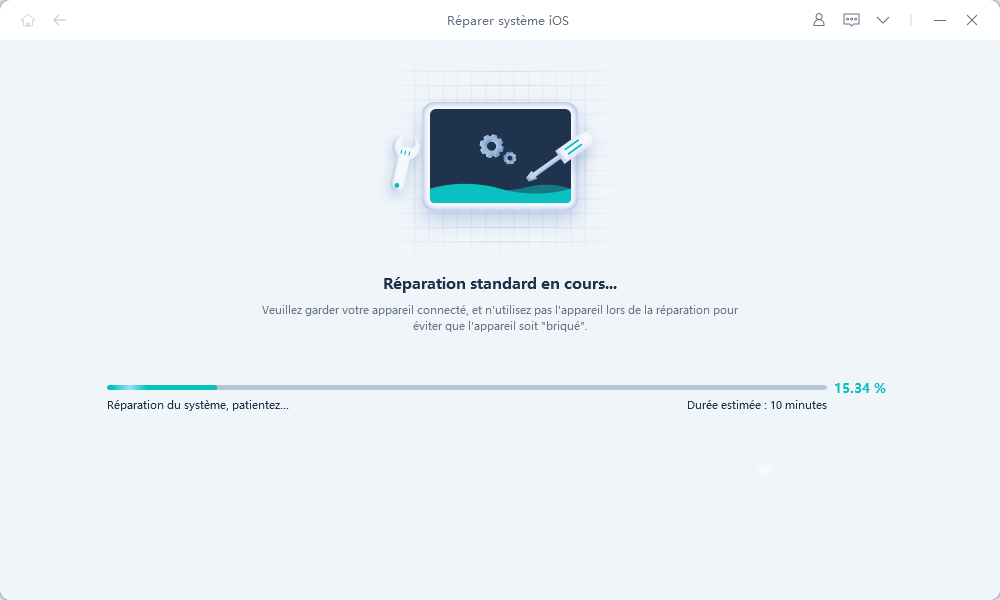
Après la réparation, votre iPad devrait être réinitialisé et il n'affichera plus le message d'iPad désactivé sur votre écran. C'est ainsi que l'on peut réinitialiser un iPad désactivé sans iTunes.
Si votre iPhone affiche le message "iPhone est désactivé, réessayez dans 1 minute", vous pouvez également utiliser cet outil de récupération du système pour réinitialiser l'iPhone sans code d'accès.
Méthode 2 : Réinitialiser l'iPad désactivé sans ordinateur
Il s'agit plus d'une astuce que d'une solution officielle pour réinitialiser votre iPad désactivé. Cette méthode active Siri sur votre iPad et vous devez ensuite effectuer certaines actions qui vous permettront de contourner le message de désactivation de votre appareil.
Étape 1 : Lancez Siri sur votre iPad en appuyant sur le bouton Home. Demandez-lui "Quelle heure est-il, Siri ?". Une horloge apparaît, sur laquelle vous devez appuyer pour accéder aux paramètres de l'heure.
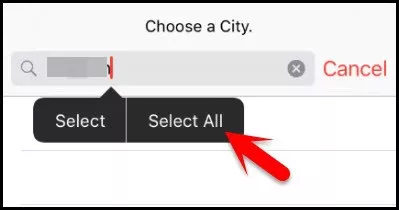
Étape 2 : L'écran de l'horloge universelle s'ouvre. Tapez sur le signe + (plus) pour ajouter une nouvelle horloge à la liste. Tapez le nom d'une ville pour la rechercher, tapez et maintenez le texte tapé, puis choisissez l'option Sélectionner tout.
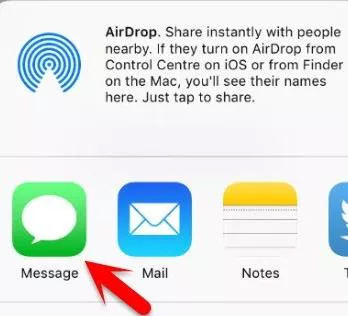
Étape 3 : Après avoir sélectionné le texte du nom de la ville, choisissez l'option Partager, puis sélectionnez Message comme moyen de partager votre contenu.
Étape 4 : Collez le texte que vous avez copié dans le champ À de l'écran suivant. Attendez quelques secondes, puis appuyez sur le bouton Accueil de votre iPad.
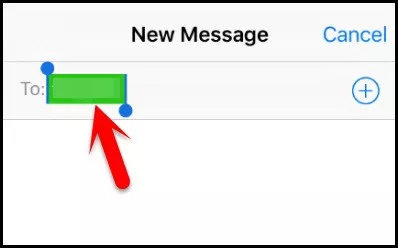
Vous devriez maintenant être sur le springboard de votre iPad et vous avez réussi à contourner le mode désactivé. Vous pouvez maintenant utiliser l'application Paramètres pour réinitialiser votre appareil comme vous le feriez normalement.
Méthode 3 : Réinitialiser un iPad désactivé à l'aide d'iTunes
Si votre iPad est désactivé et que vous vous connectez à iTunes, vous pouvez utiliser l'application iTunes pour restaurer et réinitialiser votre appareil. Il s'agit d'une procédure simple et rapide, qui est décrite ci-dessous.
Connectez votre iPad à votre ordinateur et ouvrez l'application iTunes. Sélectionnez votre iPad dans l'application, cliquez sur l'onglet Résumé, cliquez sur le bouton Restaurer l'iPad, puis sélectionnez à nouveau le bouton Restaurer. Votre iPad commence à se réinitialiser.

Méthode 4 : Réinitialiser un iPad désactivé à l'aide d'iCloud
iCloud vous permet également de réinitialiser vos appareils iOS, y compris votre iPad. Ce qui distingue iCloud des autres services, c'est sa capacité à réinitialiser un appareil à distance. Vous n'avez pas besoin d'accéder à l'appareil pour pouvoir le réinitialiser, car cette tâche peut également être effectuée à distance.
Étape 1 : Rendez-vous sur le site Web d'iCloud et connectez-vous à votre compte iCloud. Cliquez sur Trouver un iPhone.
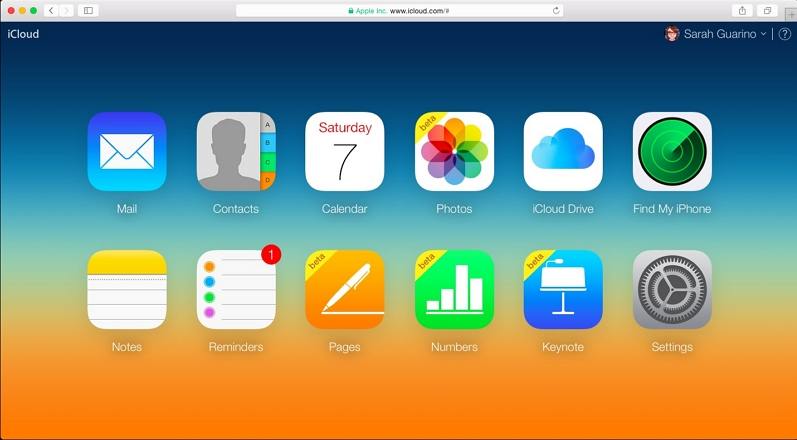
Étape 2 : Sur l'écran qui suit, sélectionnez Tous les appareils en haut, choisissez votre iPad et cliquez sur l'option Effacer l'iPad. iCloud réinitialisera votre iPad à distance.
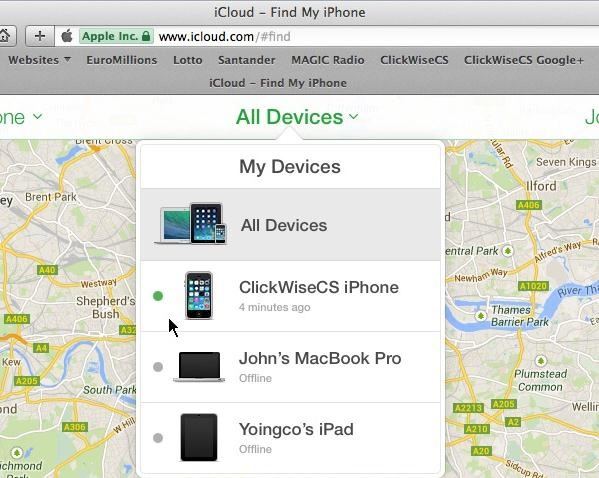
Conclusion
Si votre iPad est désactivé et que vous ne savez pas quoi faire, notre guide ci-dessus devrait vous aider à réinitialiser un ipad quand il est désactivé, afin que vous puissiez reprendre le cours de votre vie avec votre appareil productif.

 Théodore Rodin
Théodore Rodin